本文属于机器翻译版本。若本译文内容与英语原文存在差异,则一律以英文原文为准。
管理您的 SiteWise 监控器门户
注意
新客户不再可以使用 SiteWise 监控功能。现有客户可以继续正常使用该服务。有关更多信息,请参阅SiteWise 监控器可用性更改。
您可以管理和配置门户的各个方面,包括添加和删除用户或管理员、设置用户权限和角色、自定义门户的 URL 和名称、设置支持联系信息以及向门户管理员发送电子邮件邀请。
-
在导航窗格中,选择 监控、门户。
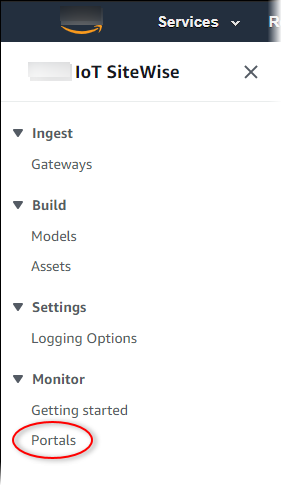
-
选择门户,然后选择 查看详细信息(或选择门户的 名称)。
-
您可以执行以下任一管理任务:
有关如何创建门户的信息,请参阅开始使用 Amazon IoT SiteWise Monitor (经典)。